パスワードなしでiPhoneの画面時間をハッキング/バイパスする2つの方法
 更新者 リサ・オウ / 06年2021月16日30:XNUMX
更新者 リサ・オウ / 06年2021月16日30:XNUMX上映時間 は、AppleがiOS 12に導入した監視機能のXNUMXつで、主に親が子供のiOSデバイスを制御および制限するために使用します。 スクリーンタイムを通じて、親は子供がゲームをしたり、YouTubeやNetflixのビデオを見たり、チャットしたり、ソーシャルネットワークを閲覧したりする時間を簡単に制御できます。
あなたがする方法を探していますか iPhoneでスクリーンタイムをハックする 特にパスワードなしで、これらの制限制限をバイパスしますか?
この投稿では、2つの効果的な方法を説明しています スクリーンタイムをバイパスする。 あなたが親であるかどうかにかかわらず、あなたはそれらを使ってiPhoneまたはiPadのScreen Timeをハッキングし、制限の制限を破ることができます。
Screen Timeパスコードを知っている場合は、さまざまなScreen Time設定を直接調整し、必要に応じて制限制限をオフにできることに注意してください。 したがって、この投稿では、あなたがしている状況についてのみ説明します'現在のパスコードを知っているか忘れていても、iPhoneでScreenTimeをハックしたい。
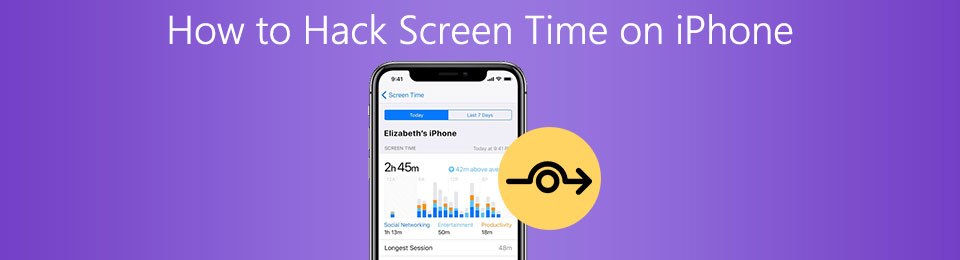

ガイド一覧
パート1。iPhoneで画面時間をハックするための工場出荷時のリセット
工場出荷時のリセットを実行して、iPhoneでScreenTimeをハッキングしてみることができます。 このパートでは、iOSデバイスを工場出荷時の設定に戻し、さまざまな画面時間制限とペアレンタルコントロールを解除する方法について説明します。
ステップ 1 設定 iPhoneのアプリで、を選択してタップします のセクションから無料でダウンロードできます。
ステップ 2一番下までスクロールして、 リセット オプション。 それをタップして、メインのリセットインターフェイスに入ります。 そこに着いたら、 すべてのコンテンツと設定を消去 iPhoneを工場出荷時にリセットします。 操作を確認するには、Screen Timeパスワードではなく、画面ロックパスコードを入力する必要があります。

工場出荷時のリセットが完了すると、iPhoneが自動的に再起動し、iPhone上のすべてが消去されます。 その後、iPhoneを使用して、これらの制限が解除されているかどうかを確認できます。 制限制限がまだある場合は、リセット後、直接 新しいAppleIDを作成する ペアレンタルコントロールをバイパスします。
パート2。画面の時間制限をバイパスする専門的な方法
Screen Timeパスコードを忘れた場合は、専門のツールを使用してパスワードを削除または回復し、ScreenTime設定へのアクセスを回復できます。 ここでは、強力なものを強くお勧めします iOSアンロック スクリーンタイムのパスコードを見つけるために。
FoneLabは、iPhone画面のロック解除、Apple IDまたはそのパスワードの削除、画面時間または制限パスコードの削除を秒単位で支援します。
- iPhone画面のロック解除に役立ちます。
- Apple IDまたはそのパスワードを削除します。
- スクリーンタイムまたは制限パスコードを秒単位で削除します。
ステップ 1iPhoneでScreenTimeをハックするには、最初にこのiOSUnlockerを無料でインストールして実行する必要があります。 上のダウンロードボタンをダブルクリックして、指示に従ってください。
ステップ 2選択する 上映時間 スクリーンタイムパスワードを削除するオプション。 iPhoneをLightningUSBケーブルで接続します。

ステップ 3オフにする必要があります iPhoneを探します まずiPhoneで、次にクリックします 開始 あなたのiPhoneスクリーンタイムパスワードを回復するためのボタン。

ステップ 4今、あなたはに連れて行かれます スクリーンタイムパスコードを正常に取得する 画面。 ここでは、忘れたスクリーンタイムのパスコードを確認できます。

この方法では、忘れたScreenTimeパスワードを見つけることができます。 次に、必要に応じて、さまざまな画面時間設定とカスタム制限にアクセスできます。
FoneLabは、iPhone画面のロック解除、Apple IDまたはそのパスワードの削除、画面時間または制限パスコードの削除を秒単位で支援します。
- iPhone画面のロック解除に役立ちます。
- Apple IDまたはそのパスワードを削除します。
- スクリーンタイムまたは制限パスコードを秒単位で削除します。
パート3。iPhoneでスクリーンタイムをハックする方法のFAQ
質問1.iPhoneのスクリーンタイムをオンまたはオフにする場所はどこですか?
スクリーンタイム機能は設定アプリで設計されています。 設定アプリを開き、[利用時間]をタップしてから、ペアレンタルコントロールを有効または無効にできます。 スクリーンタイムをオフにする場合は、操作を続行するために関連するパスコードが必要です。
質問2.Screen Timeパスコードを変更またはリセットするにはどうすればよいですか?
設定アプリに移動し、[利用時間]オプションを選択します。 画面の変更時間パスコードを見つけて、それをタップします。 指示に従って、新しいScreen Timeパスコードを設定し、確認します。
質問3.スクリーンタイムパスコードを忘れた場合はどうすればよいですか?
iOSデバイスで設定アプリを開き、[利用時間]を選択します。 [画面時間パスコードの変更]をタップしてから、ポップアップメニューでもう一度タップします。 これで、[パスコードを忘れた場合]オプションが表示されますので、それをタップします。
ちなみに、制限パスコードを削除することができます FoneLab iOS ロック解除ツール 簡単にデータを失うことなく。
まとめ
さまざまなペアレンタルコントロールを取り除きたいですか? いくつかの画面時間制限をカスタマイズしたいが、パスワードを忘れた? この投稿では、2つの解決策を得ることができます iPhoneでスクリーンタイムをハックする パスワードがなくても。
FoneLabは、iPhone画面のロック解除、Apple IDまたはそのパスワードの削除、画面時間または制限パスコードの削除を秒単位で支援します。
- iPhone画面のロック解除に役立ちます。
- Apple IDまたはそのパスワードを削除します。
- スクリーンタイムまたは制限パスコードを秒単位で削除します。
